Win11如何設(shè)置傳統(tǒng)任務(wù)欄 Win11設(shè)置傳統(tǒng)任務(wù)欄詳細(xì)介紹
更新日期:2023-09-22 14:05:41
來(lái)源:系統(tǒng)之家
如何將win11修改成傳統(tǒng)任務(wù)欄?win11系統(tǒng)是全新的操作系統(tǒng),全新的任務(wù)欄吸引很多的用戶,但是有的用戶使用不習(xí)慣想要換回傳統(tǒng)的任務(wù)欄,那么我們?nèi)绾螌?a href=/win11/ target=_blank class=infotextkey>win11修改成傳統(tǒng)任務(wù)欄呢?下面小編就把win11修改傳統(tǒng)任務(wù)欄的方法步驟帶給大家,快來(lái)一起看看吧。
win11設(shè)置傳統(tǒng)任務(wù)欄教程
1、我們進(jìn)入到開始菜單頁(yè)面中,點(diǎn)擊“設(shè)置”圖標(biāo)。
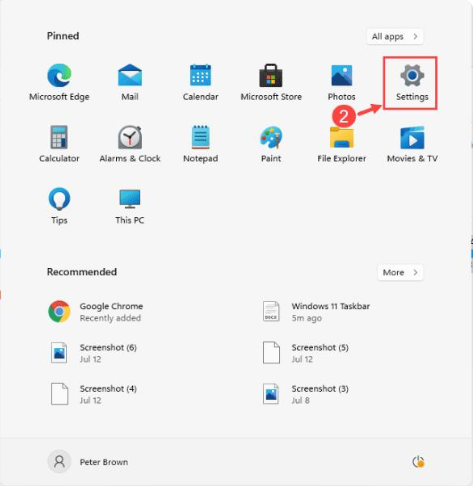
2、進(jìn)入頁(yè)面之后,我們選擇“個(gè)性化”功能進(jìn)入。
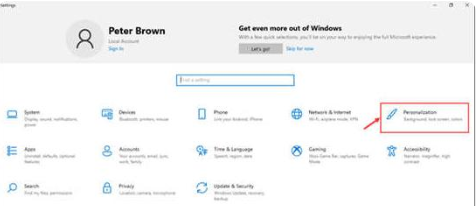
3、此時(shí)在個(gè)性化的頁(yè)面找到“任務(wù)欄”選項(xiàng)。
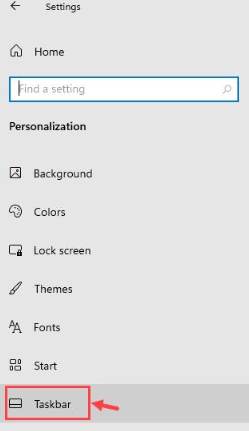
4、右側(cè)窗口會(huì)進(jìn)入到任務(wù)欄的設(shè)置當(dāng)中。
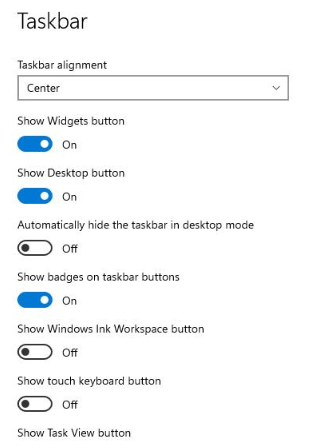
5、接著展開任務(wù)欄對(duì)齊旁邊的下拉菜單,選擇“居左”即可。
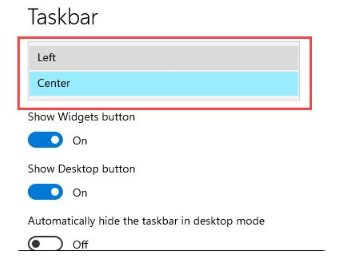
6、最后我們?cè)O(shè)置完成后效果是這樣的。

- monterey12.1正式版無(wú)法檢測(cè)更新詳情0次
- zui13更新計(jì)劃詳細(xì)介紹0次
- 優(yōu)麒麟u盤安裝詳細(xì)教程0次
- 優(yōu)麒麟和銀河麒麟?yún)^(qū)別詳細(xì)介紹0次
- monterey屏幕鏡像使用教程0次
- monterey關(guān)閉sip教程0次
- 優(yōu)麒麟操作系統(tǒng)詳細(xì)評(píng)測(cè)0次
- monterey支持多設(shè)備互動(dòng)嗎詳情0次
- 優(yōu)麒麟中文設(shè)置教程0次
- monterey和bigsur區(qū)別詳細(xì)介紹0次
周
月











